- লেখক Jason Gerald [email protected].
- Public 2024-01-15 08:10.
- সর্বশেষ পরিবর্তিত 2025-01-23 12:07.
এই উইকিহাউ আপনাকে শেখায় কিভাবে একটি ইউটিউব ভিডিওতে একটি মিউজিক ট্র্যাক যুক্ত করতে হয়। আপনি এটি ইউটিউবের ডেস্কটপ সংস্করণ এবং মোবাইল অ্যাপের মাধ্যমে করতে পারেন। দয়া করে মনে রাখবেন যে ইউটিউবের কপিরাইট বিধানের কারণে, আপনি আপলোড করা ইউটিউব ভিডিওগুলিতে কপিরাইটযুক্ত সঙ্গীত ব্যবহার করতে পারবেন না।
ধাপ
পদ্ধতি 1 এর 2: ইউটিউব ডেস্কটপ সাইটের মাধ্যমে
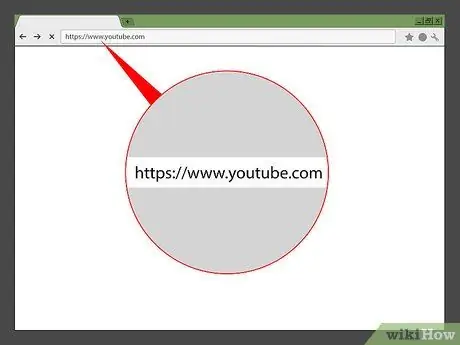
ধাপ 1. ইউটিউব খুলুন।
একটি ওয়েব ব্রাউজারের মাধ্যমে https://www.youtube.com- এ যান। আপনি যদি ইতিমধ্যেই আপনার অ্যাকাউন্টে সাইন ইন করে থাকেন তবে মূল ইউটিউব পৃষ্ঠাটি খোলা হবে।
যদি না হয়, ক্লিক করুন " সাইন ইন করুন "পৃষ্ঠার উপরের ডান কোণে, তারপর আপনার ইমেল ঠিকানা এবং পাসওয়ার্ড লিখুন।
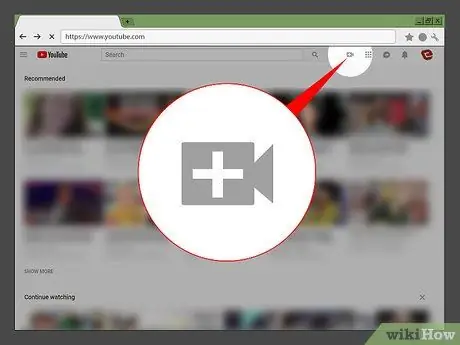
ধাপ 2. "আপলোড" আইকনে ক্লিক করুন
এই ভিডিও ক্যামেরা আইকনটি পৃষ্ঠার শীর্ষে রয়েছে। এর পরে একটি ড্রপ-ডাউন মেনু উপস্থিত হবে।
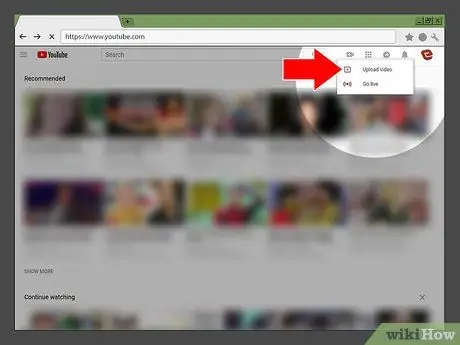
ধাপ 3. ভিডিও আপলোড ক্লিক করুন।
এই বিকল্পটি ড্রপ-ডাউন মেনুতে রয়েছে।
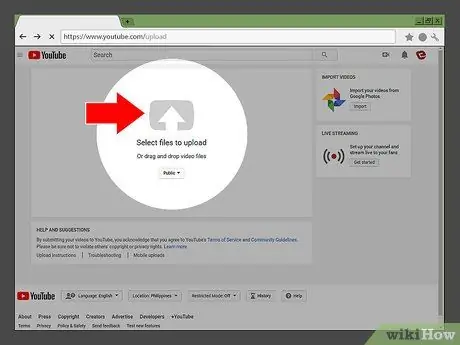
ধাপ 4. আপলোড করার জন্য ফাইল নির্বাচন ক্লিক করুন।
এটি পৃষ্ঠার মাঝখানে। একবার ক্লিক করলে, একটি ফাইল এক্সপ্লোরার (উইন্ডোজ) বা ফাইন্ডার (ম্যাক) উইন্ডো খুলবে।
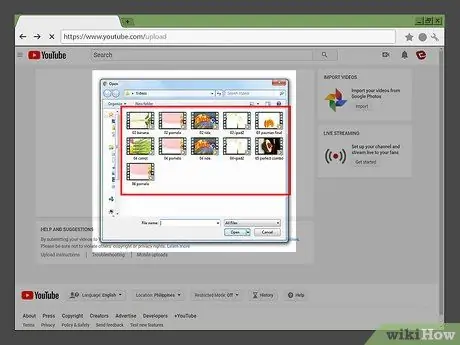
ধাপ 5. ভিডিও নির্বাচন করুন।
যে ডিরেক্টরিতে আপনি আপলোড করতে চান সেই ডিরেক্টরিতে যান, তারপর ভিডিওটি একবার সিলেক্ট করতে ক্লিক করুন।
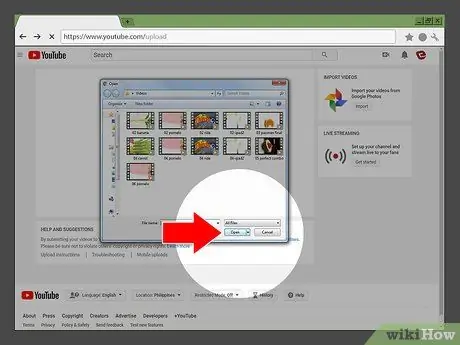
পদক্ষেপ 6. খুলুন ক্লিক করুন।
এটা জানালার নীচে। ভিডিও আপলোড করা হবে এবং ভিডিও বিবরণ পৃষ্ঠা খোলা হবে।
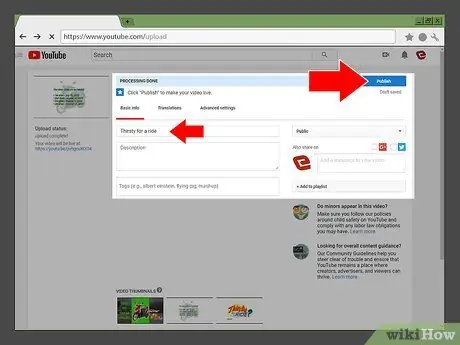
ধাপ 7. ভিডিও প্রকাশ করুন।
প্রয়োজনে ভিডিওটির শিরোনাম এবং বিবরণ লিখুন, তারপরে প্রকাশ করুন ভিডিওটির প্রসেসিং শেষ হওয়ার পর পৃষ্ঠার উপরের ডান কোণে।
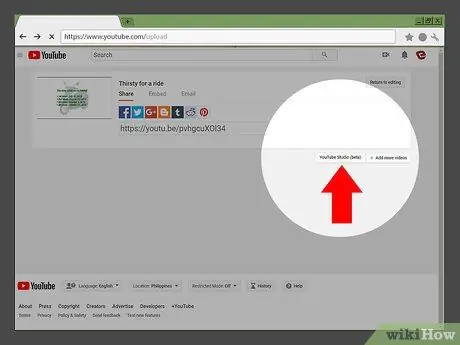
ধাপ 8. ইউটিউব স্টুডিও (বিটা) ক্লিক করুন।
এটি পৃষ্ঠার নীচের-ডান কোণে।
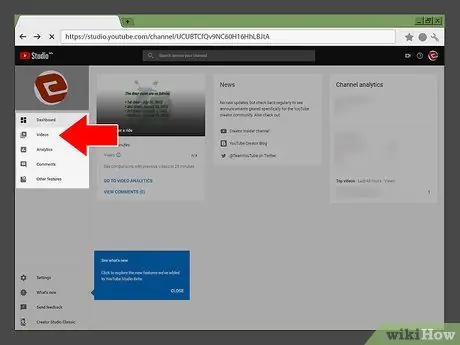
ধাপ 9. ভিডিও ক্লিক করুন।
এই ট্যাবটি পৃষ্ঠার বাম দিকে রয়েছে। আপনার আপলোড করা ভিডিওগুলির একটি তালিকা প্রদর্শিত হবে।
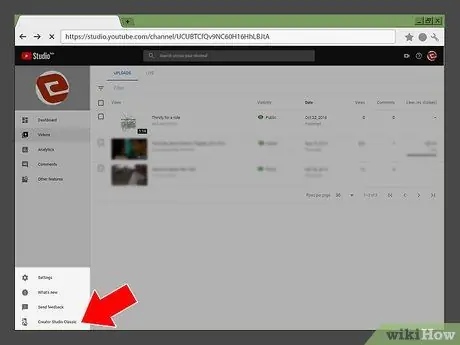
ধাপ 10. ক্রিয়েটর স্টুডিও টুলের ক্লাসিক সংস্করণ খুলুন।
যেহেতু YouTube থেকে ক্রিয়েটর স্টুডিওর বিটা সংস্করণ আপনাকে ভিডিও অডিও সম্পাদনা করার অনুমতি দেয় না, তাই আপনাকে এই পদক্ষেপগুলি অনুসরণ করতে হবে:
- ক্লিক " ক্রিয়েটর স্টুডিও ক্লাসিক "পৃষ্ঠার নিচের বাম কোণে।
- ক্লিক " স্কিপ "পপ-আপ উইন্ডোর নীচে।
- ক্রিয়েটর স্টুডিও ফিচারের ক্লাসিক ভার্সন লোড করা শেষ হওয়ার জন্য অপেক্ষা করুন।
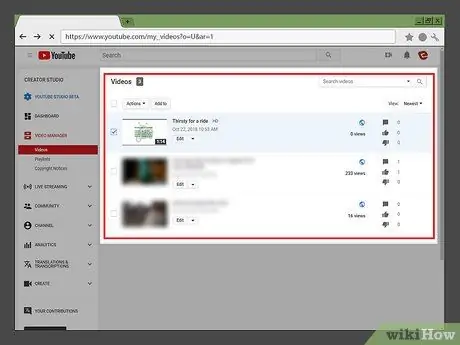
ধাপ 11. আপনি যে ভিডিওটি সম্পাদনা করতে চান তা খুঁজুন।
ভিডিওগুলি সাধারণত পৃষ্ঠার শীর্ষে দেখানো হয়।
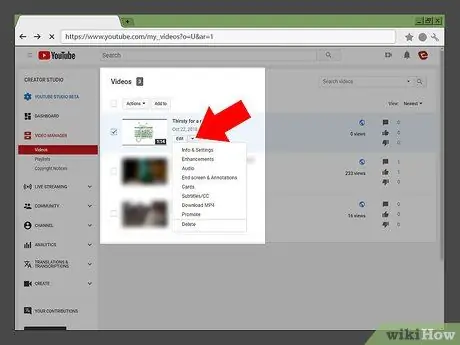
ধাপ 12. ক্লিক করুন
এই বোতামটি সম্পাদনা করুন ”, ভিডিও ফুটেজ ছবির ডান পাশে। এর পরে একটি ড্রপ-ডাউন মেনু উপস্থিত হবে।
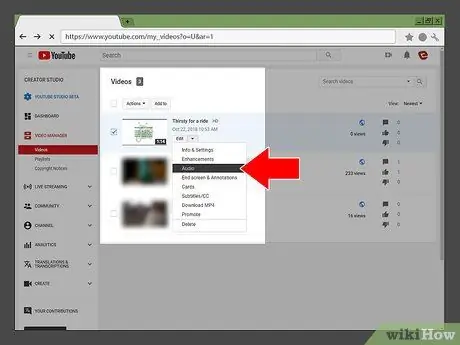
ধাপ 13. অডিও ক্লিক করুন।
এই বিকল্পটি ড্রপ-ডাউন মেনুতে রয়েছে। কপিরাইট-মুক্ত সংগীতের একটি তালিকা যা আপনি ব্যবহার করতে পারেন।
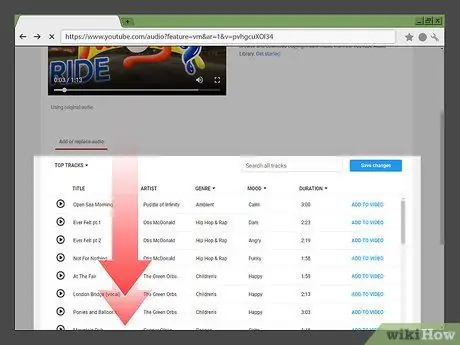
ধাপ 14. কাঙ্ক্ষিত ট্র্যাক খুঁজুন।
আপনি যে ট্র্যাকটি ব্যবহার করতে চান তা খুঁজে না পাওয়া পর্যন্ত তালিকাটি স্ক্রোল করুন।
- আপনি যদি একটি নমুনা ট্র্যাক শুনতে চান, ট্র্যাক শিরোনামের বাম দিকে প্লে আইকনে ক্লিক করুন।
- আপনি পৃষ্ঠার শীর্ষে "সমস্ত ট্র্যাক অনুসন্ধান করুন" কলাম ব্যবহার করে নির্দিষ্ট ট্র্যাকগুলি অনুসন্ধান করতে পারেন।
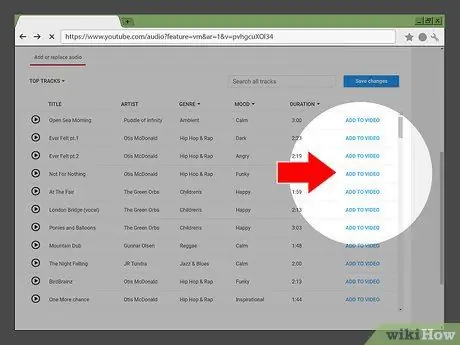
ধাপ 15. ভিডিওতে যোগ করুন ক্লিক করুন।
এটি ট্র্যাকের ডান দিকে। এর পরে, ভিডিওতে অডিও ট্র্যাক প্রয়োগ করা হবে।
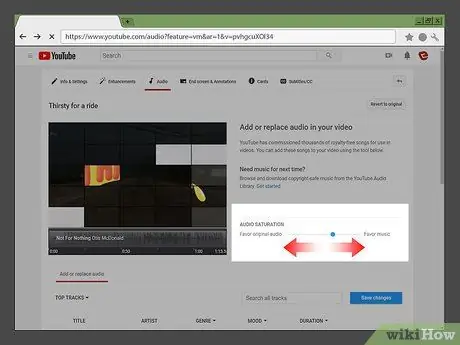
ধাপ 16. অডিও স্বচ্ছতা সামঞ্জস্য করুন।
আপনি "অডিও স্যাচুরেশন" স্লাইডারটি বাম দিকে ক্লিক করে এবং টেনে এনে ভিডিওটির আসল অডিও শুনতে অডিও ট্র্যাকের ভলিউম কমিয়ে আনতে পারেন।
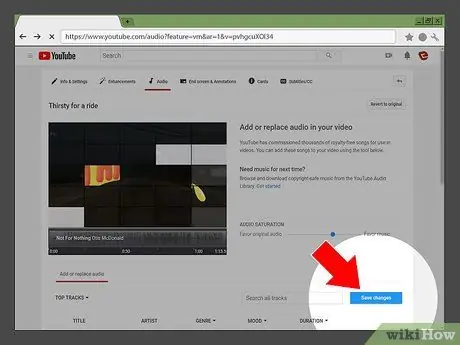
ধাপ 17. পরিবর্তনগুলি সংরক্ষণ করুন ক্লিক করুন।
এটি পৃষ্ঠার নীচের ডান কোণে একটি নীল বোতাম।
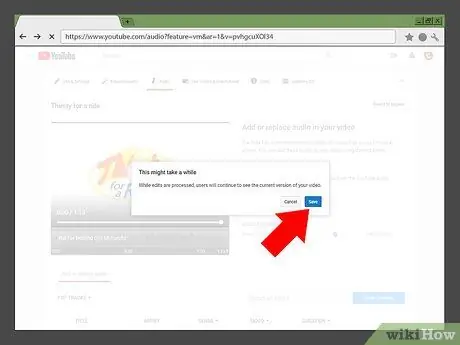
ধাপ 18. অনুরোধ করা হলে সংরক্ষণ ক্লিক করুন।
পরিবর্তনগুলি সংরক্ষণ করা হবে এবং অডিও মেনু বন্ধ হয়ে যাবে।
2 এর 2 পদ্ধতি: ইউটিউব মোবাইল অ্যাপের মাধ্যমে
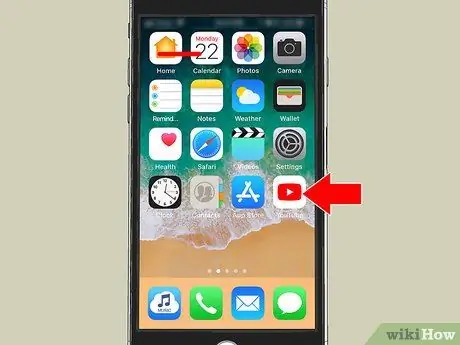
ধাপ 1. ইউটিউব খুলুন।
ইউটিউব অ্যাপ আইকনে ট্যাপ করুন, যা সাদা পটভূমিতে লাল এবং সাদা ইউটিউব লোগোর মতো দেখাচ্ছে। এর পরে, যদি আপনি ইতিমধ্যে আপনার অ্যাকাউন্টে লগ ইন করেন তবে প্রধান ইউটিউব পৃষ্ঠাটি প্রদর্শিত হবে।
যদি না হয়, একটি অ্যাকাউন্ট নির্বাচন করুন (অথবা একটি ইমেল ঠিকানা লিখুন) এবং অনুরোধ করার সময় আপনার পাসওয়ার্ড লিখুন।
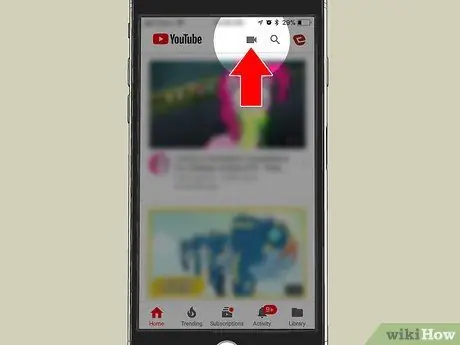
ধাপ 2. "আপলোড" আইকনটি স্পর্শ করুন
এটি পর্দার শীর্ষে।
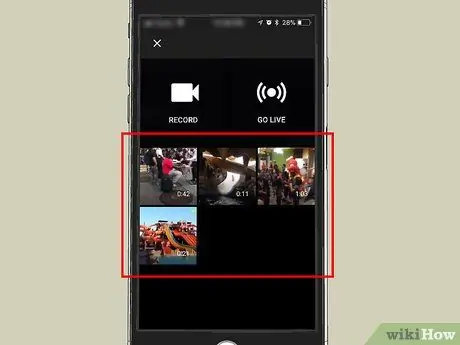
ধাপ 3. ভিডিও নির্বাচন করুন।
আপনি যে ভিডিওটি আপলোড করতে চান সেটি নির্বাচন করতে স্পর্শ করুন।
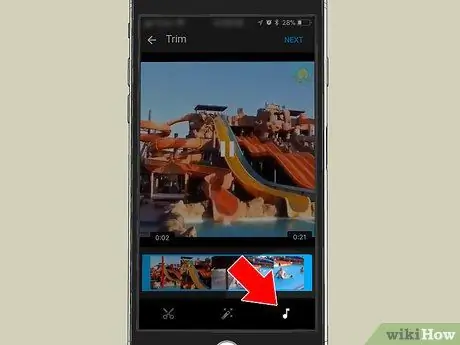
ধাপ 4. "সঙ্গীত" ট্যাবে স্পর্শ করুন।
এটি পর্দার নীচে একটি মিউজিক্যাল নোট আইকন।
অ্যান্ড্রয়েড ডিভাইসে, এটি স্ক্রিনের উপরের বাম কোণে একটি নোট আইকন।
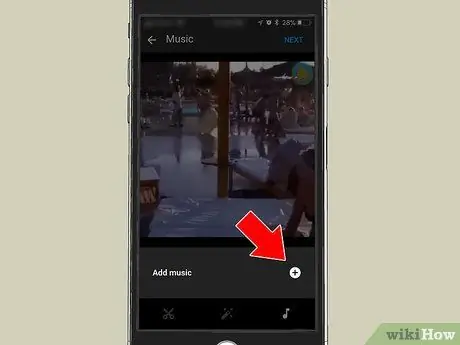
ধাপ 5. সঙ্গীত যোগ করুন স্পর্শ করুন।
এটি পর্দার নিচে, ভিডিও প্রিভিউ উইন্ডোর নীচে।
অ্যান্ড্রয়েড ডিভাইস ব্যবহারকারীদের জন্য এই ধাপটি এড়িয়ে যান।
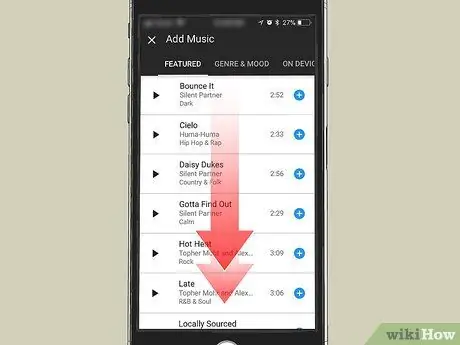
ধাপ 6. একটি গান নির্বাচন করুন।
আপনি যে গানটি ব্যবহার করতে চান তা খুঁজে না পাওয়া পর্যন্ত সোয়াইপ করুন, তারপরে এটি নির্বাচন করতে গানটি স্পর্শ করুন।
- আপনি শিরোনামের বাম দিকে প্লে বোতাম স্পর্শ করে একটি নমুনা গান শুনতে পারেন।
- অ্যান্ড্রয়েড ডিভাইসে, " + গানের নিচের ডান কোণে এটি নির্বাচন করতে।
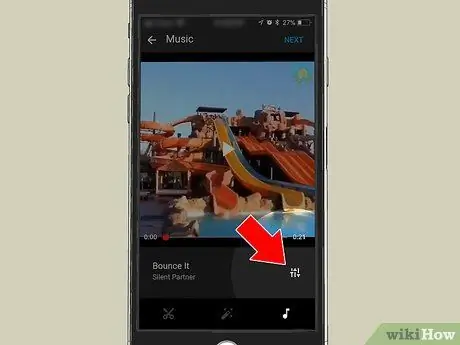
ধাপ 7. "টিউন" আইকনটি স্পর্শ করুন
এই আইকনটি গানের শিরোনামের ডানদিকে।
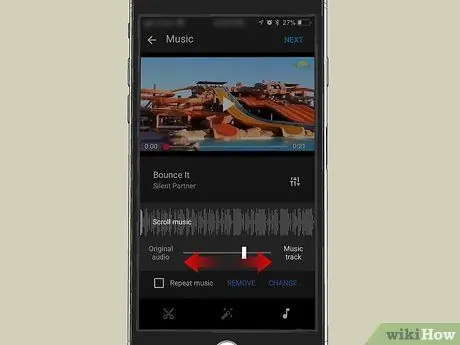
ধাপ 8. অডিও স্বচ্ছতা সামঞ্জস্য করুন।
আপনি স্ক্রিনের নীচে স্লাইডারটি বাম দিকে স্পর্শ করে এবং টেনে এনে ভিডিওটির মূল অডিও শুনতে অডিও ট্র্যাকের ভলিউম কমিয়ে আনতে পারেন।
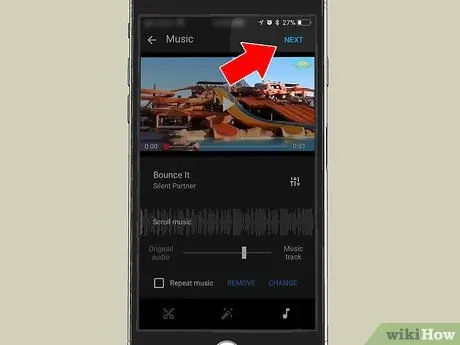
ধাপ 9. পরবর্তী স্পর্শ করুন।
এটি পর্দার উপরের ডান কোণে।
অ্যান্ড্রয়েড ডিভাইস ব্যবহারকারীদের জন্য এই ধাপটি এড়িয়ে যান।
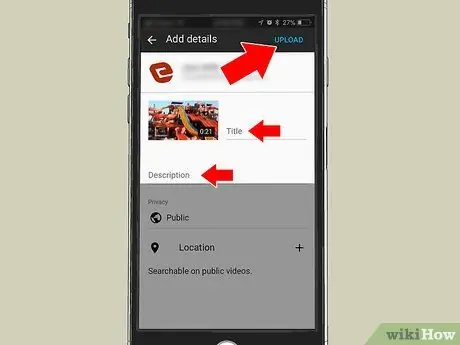
ধাপ 10. ভিডিও প্রকাশ করুন।
ভিডিওর শিরোনাম এবং বিবরণ লিখুন, তারপরে স্পর্শ করুন " আপলোড "পর্দার উপরের ডান কোণে। নির্বাচিত অডিও ট্র্যাক সহ ভিডিও আপলোড করা হবে।
-
অ্যান্ড্রয়েড ডিভাইসে, নীল "পাঠান" বোতামটি স্পর্শ করুন
পর্দার উপরের ডান কোণে।






